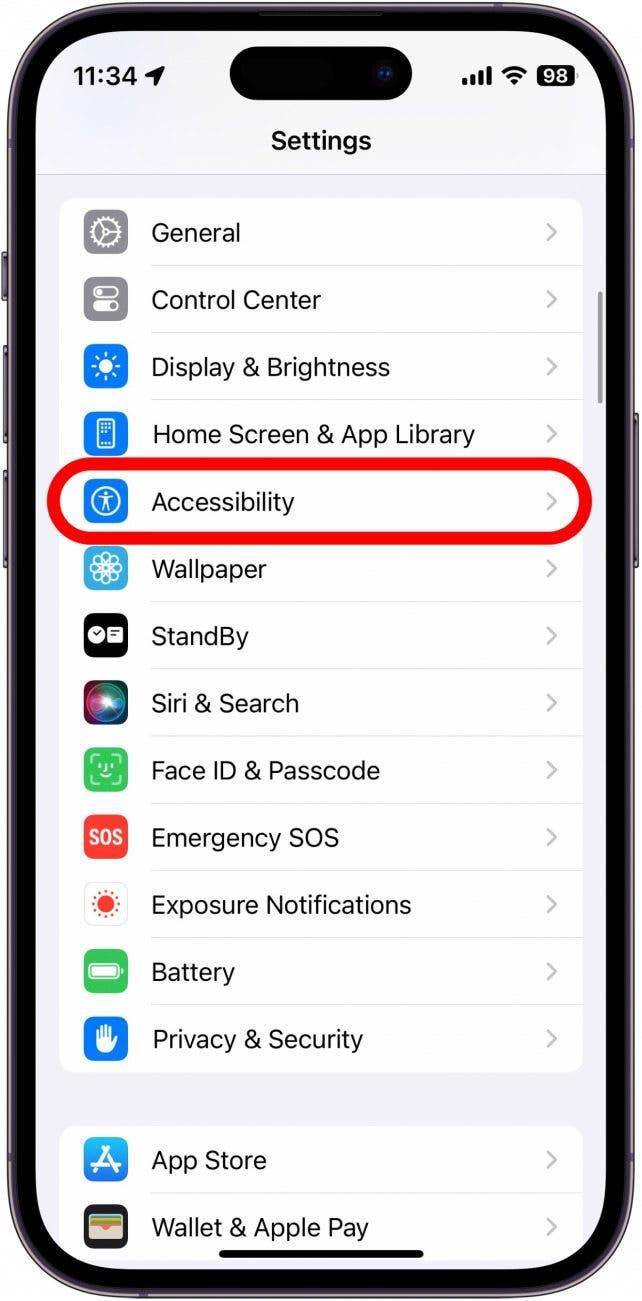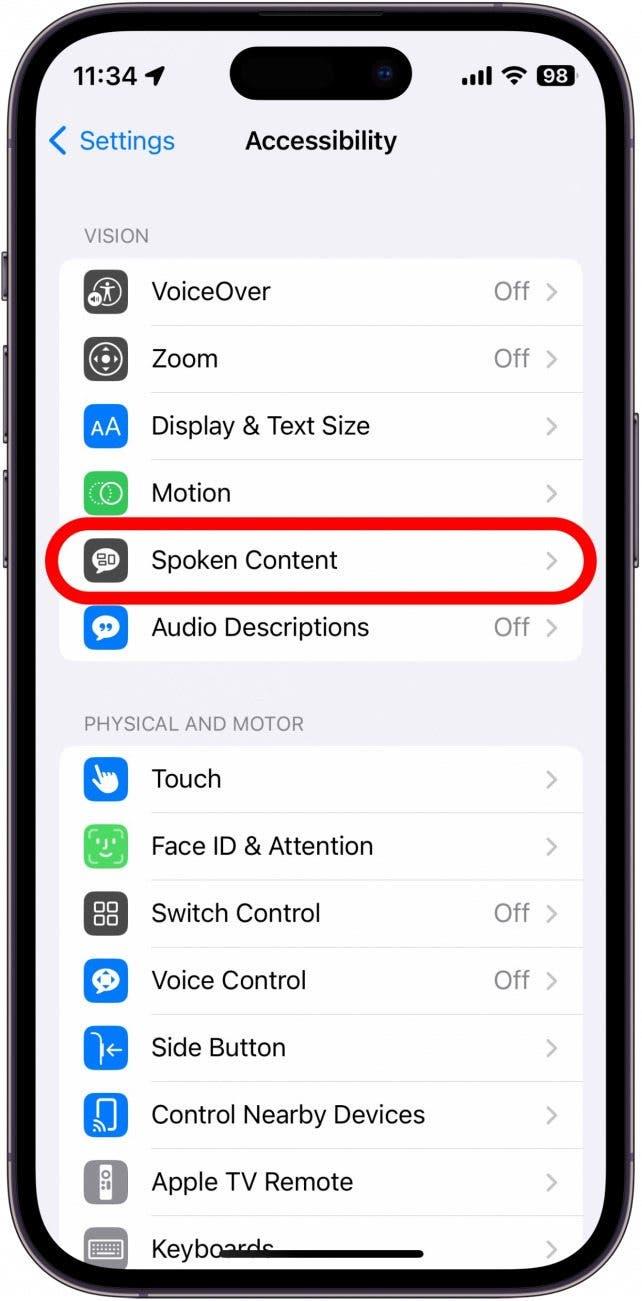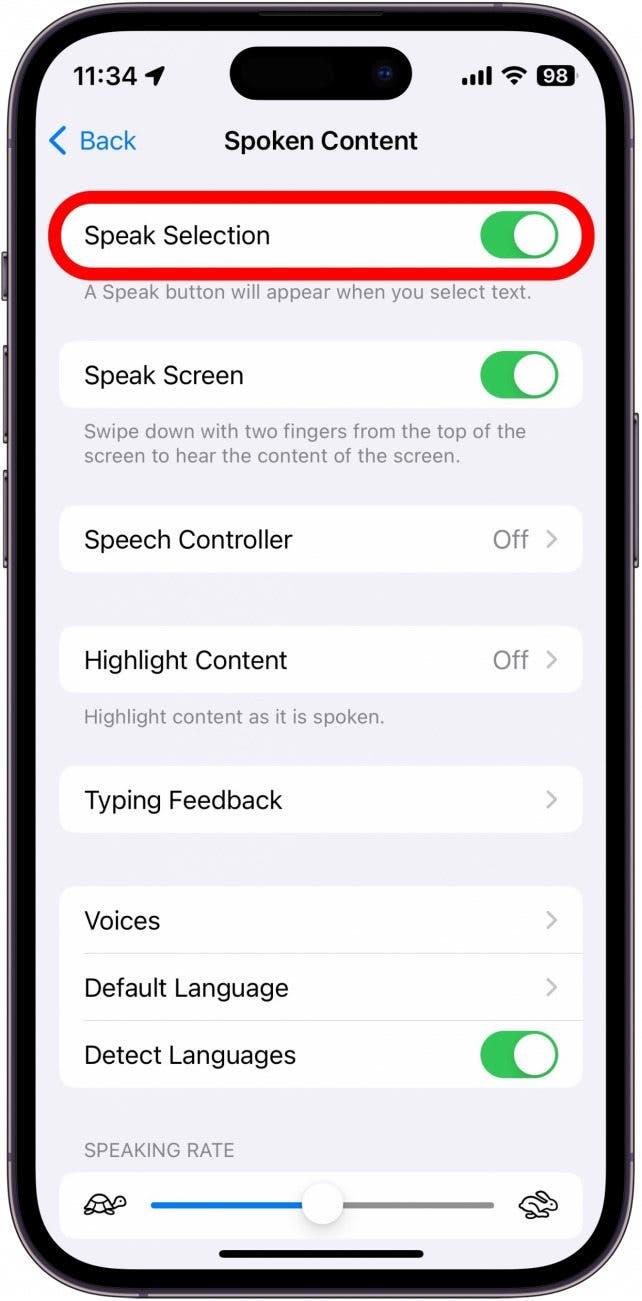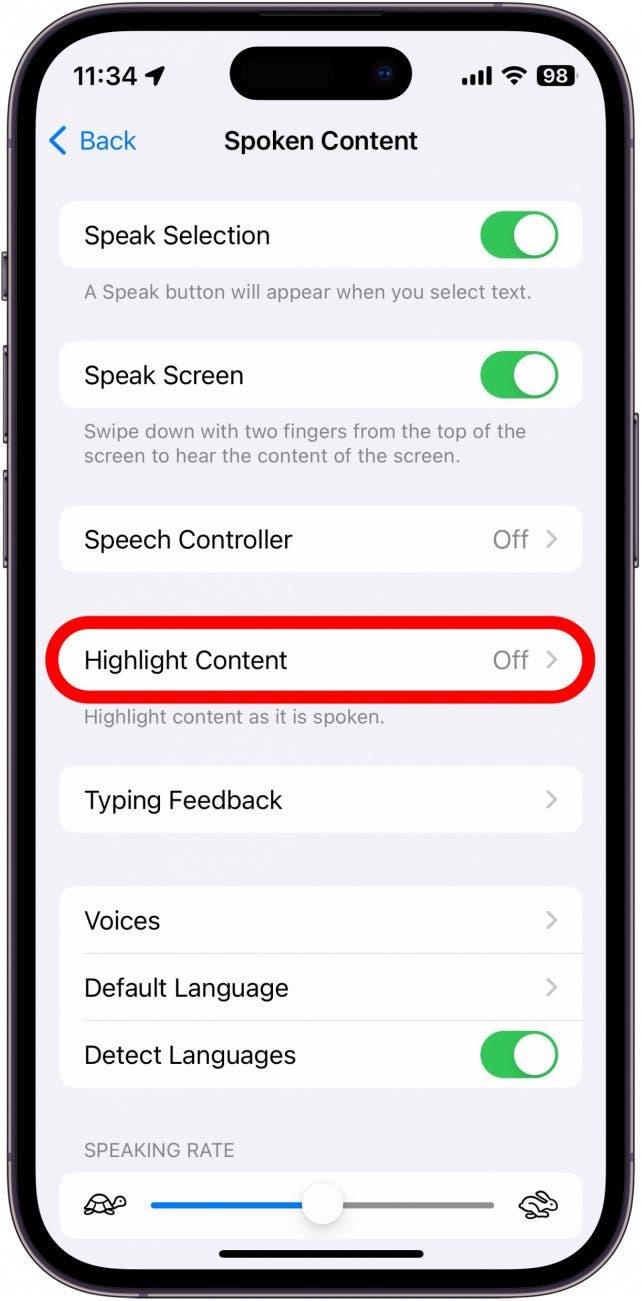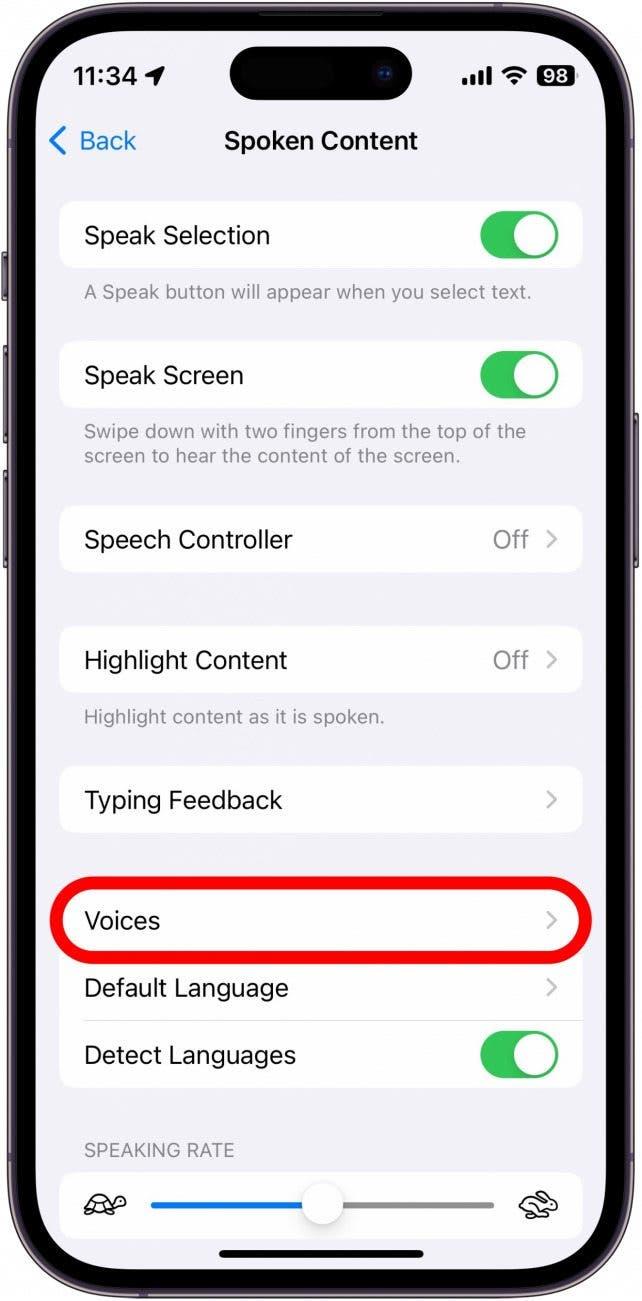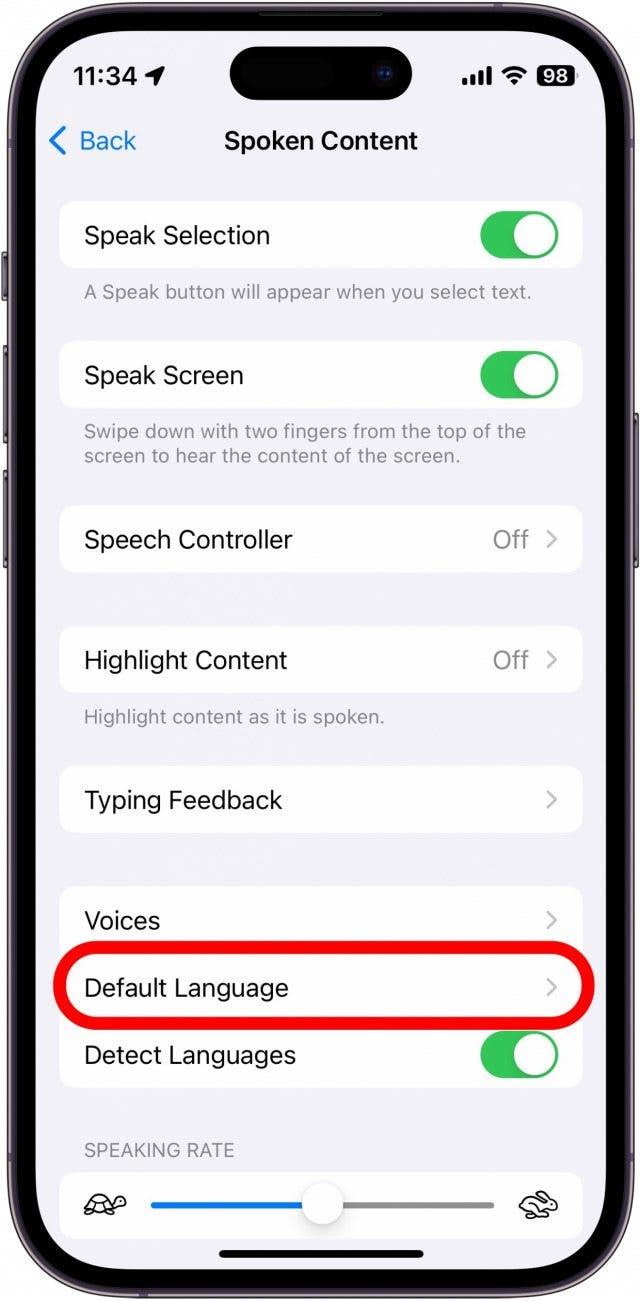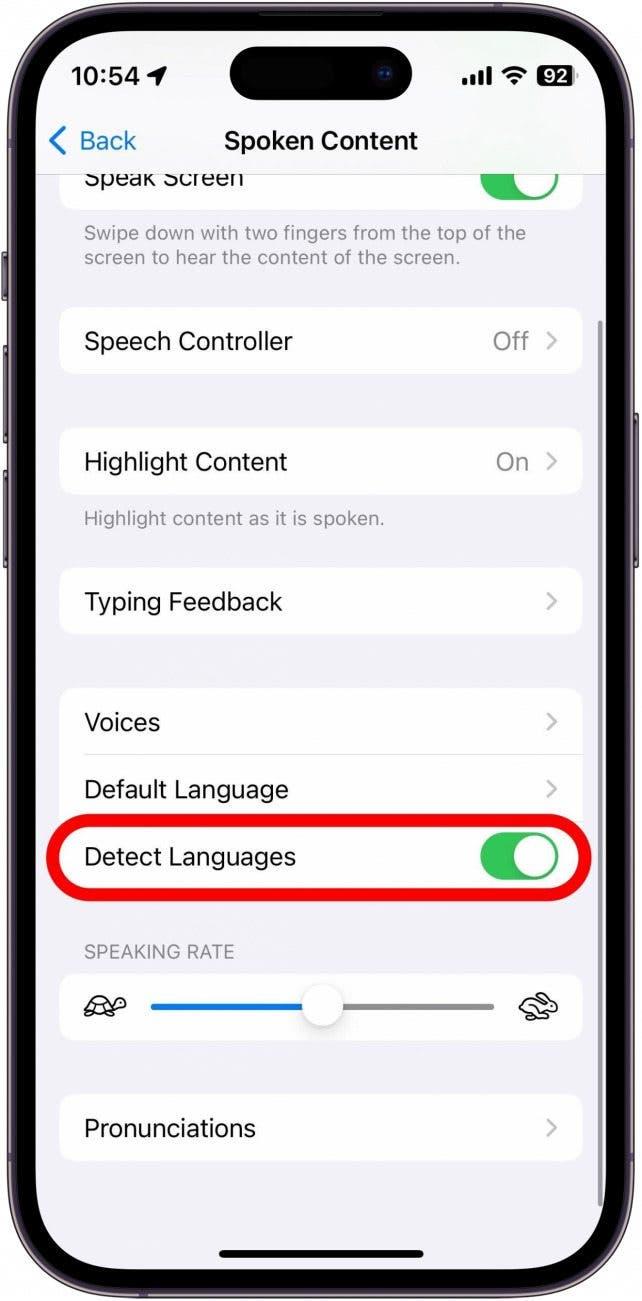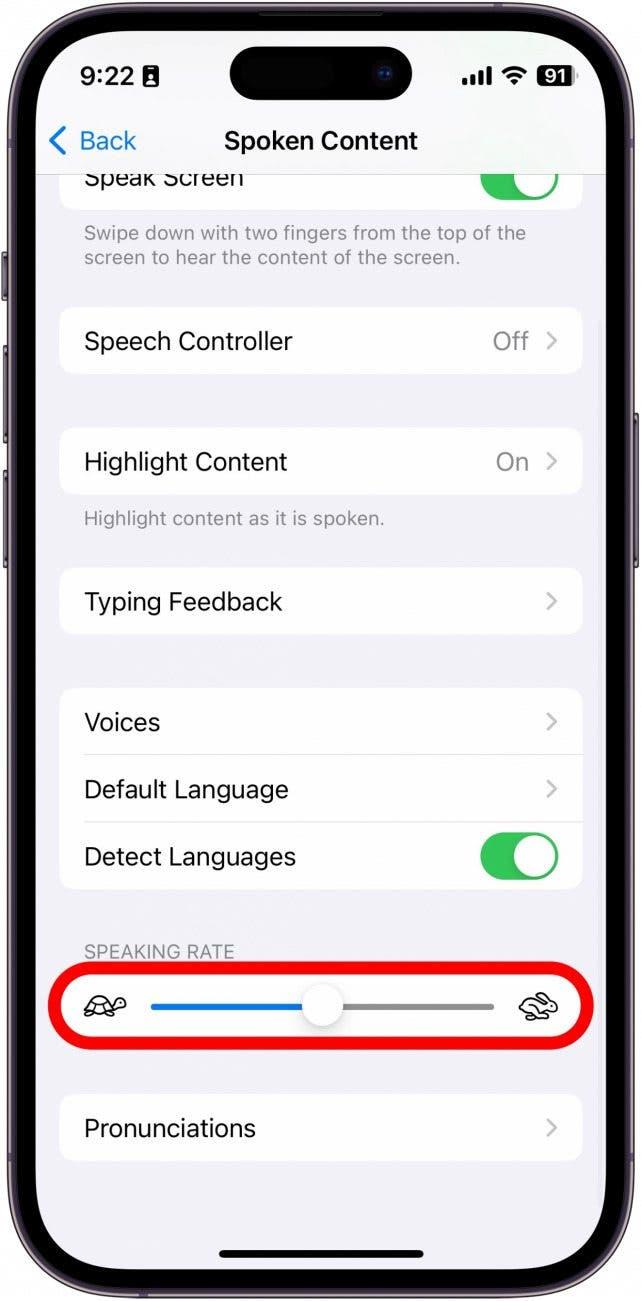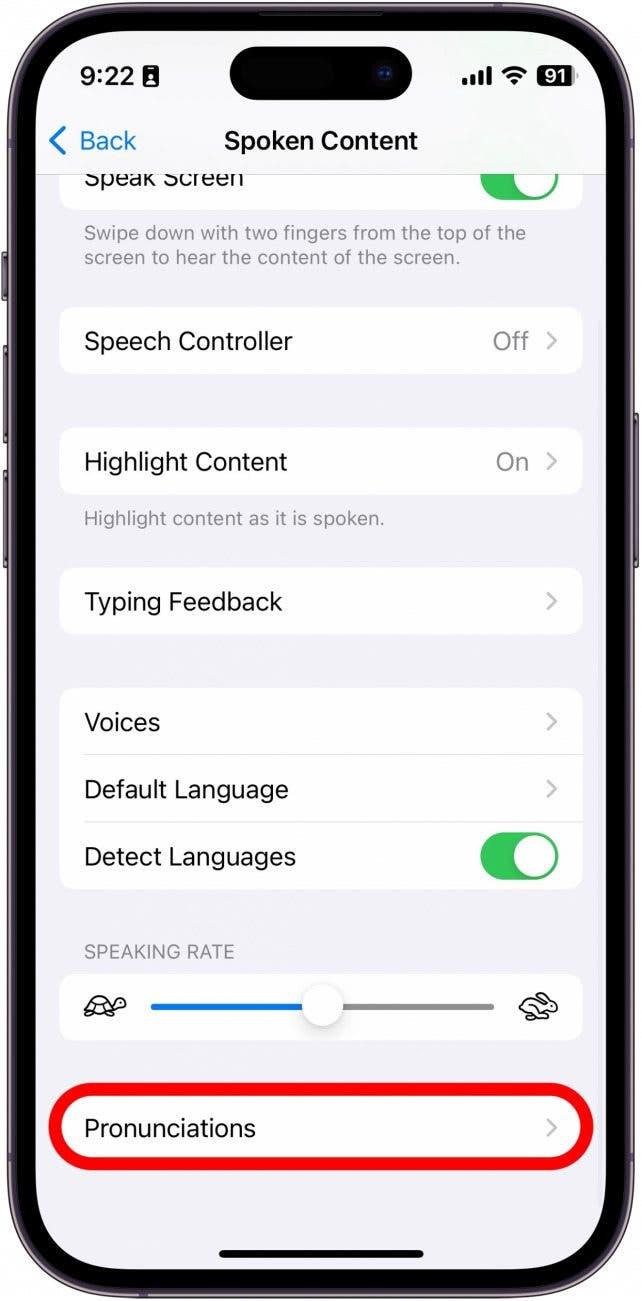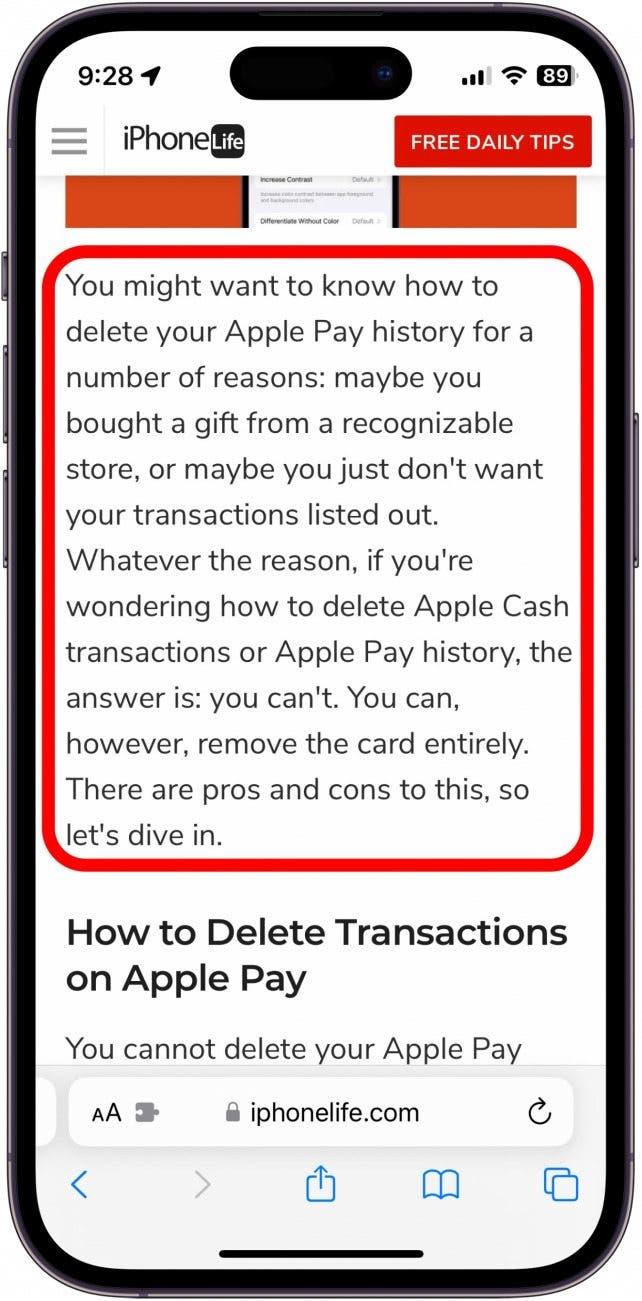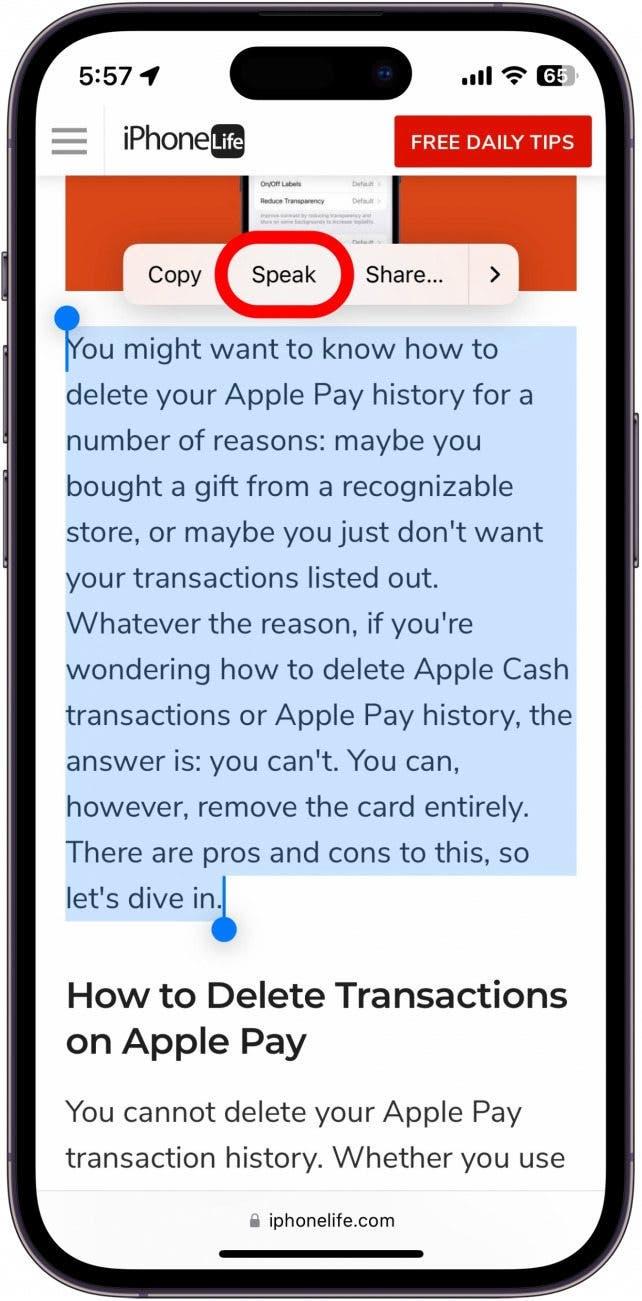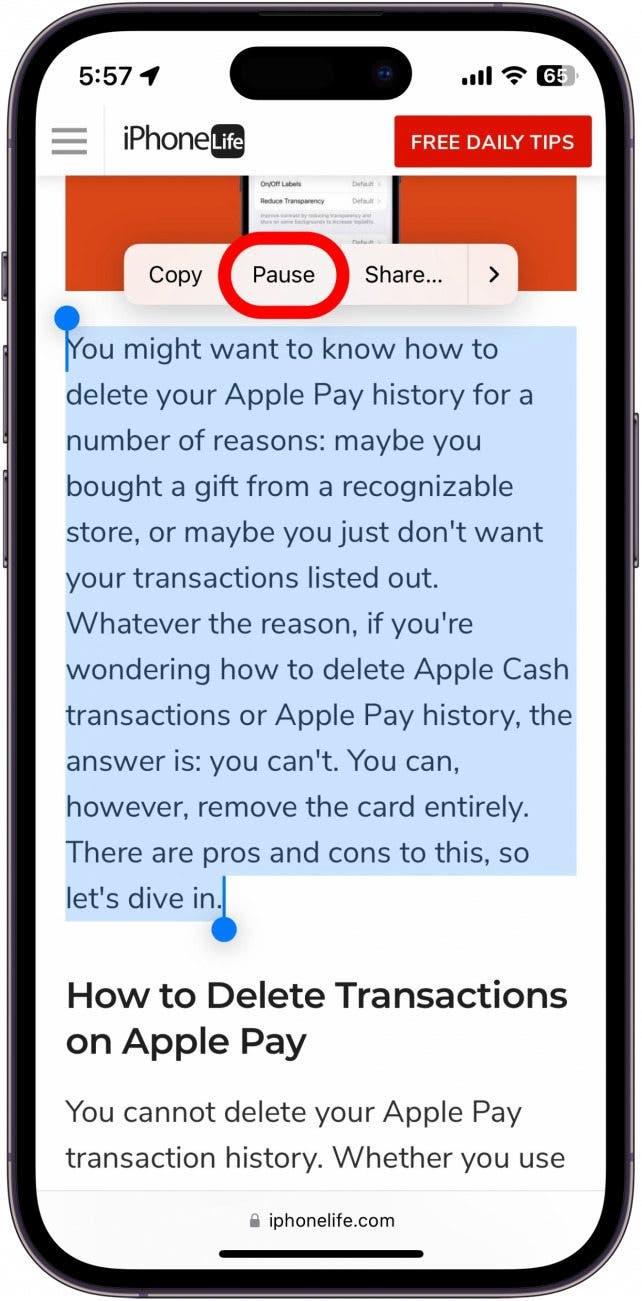Si vous préférez écouter un texte sur votre iPhone ou iPad plutôt que de le lire, vous pouvez facilement activer cette fonctionnalité. Vous pourriez, par exemple, vouloir que votre appareil vous lise une page web, un livre électronique ou un autre document pendant que vous effectuez des tâches ménagères. Voici comment utiliser la synthèse vocale sur l’iPhone ou l’iPad.
Pourquoi vous aimerez cette astuce :
- Écoutez des articles ou des livres sur le web lorsque vous êtes occupé à d’autres tâches.
- Demandez à votre iPhone ou iPad de vous faire la lecture si vous ne voyez pas bien l’écran.
Comment utiliser la synthèse vocale sur l’iPhone ?
Apple a veillé à ce que l’iPhone soit doté d’un large éventail de fonctions d’accessibilité intégrées afin que tout le monde puisse l’utiliser. La synthèse vocale est l’une de ces options d’accessibilité. Vous pouvez utiliser cet outil pour que votre iPhone vous lise à haute voix. Pour obtenir d’autres conseils et astuces sur l’accessibilité de l’iPhone, n’hésitez pas à inscrivez-vous à notre lettre d’information gratuite « Conseil du jour ». Voici maintenant comment configurer la synthèse vocale sur iPhone :
 Découvrez les fonctionnalités cachées de votre iPhoneRetrouvez chaque jour une astuce (avec des captures d’écran et des instructions claires) qui vous permettra de maîtriser votre iPhone en une minute par jour.
Découvrez les fonctionnalités cachées de votre iPhoneRetrouvez chaque jour une astuce (avec des captures d’écran et des instructions claires) qui vous permettra de maîtriser votre iPhone en une minute par jour.
- Ouvrez l’application Réglages, puis touchez Accessibilité.

- Touchez Contenu parlé.

- Touchez la case à cocher située à côté de Speak Selection pour l’activer ou la désactiver.

- L’option Surligner le contenu permet de surligner chaque mot au fur et à mesure qu’il est prononcé.

- Vous pouvez appuyer sur Voix pour choisir une autre voix générée par ordinateur.

- Vous pouvez également sélectionner votre langue par défaut.

- Si vous changez de langue par défaut, vous pouvez désactiver le bouton situé à côté de Détecter les langues. Cela permettra à votre iPhone de lire dans d’autres langues au lieu de traduire dans votre langue par défaut.

- Le curseur Vitesse d’élocution vous permet de régler la vitesse de lecture de la voix de synthèse vocale.

- Enfin, vous pouvez ajouter des prononciations si la voix de synthèse vocale ne prononce pas correctement un mot.

- Pour utiliser la synthèse vocale, appuyez longuement sur du texte pour le mettre en surbrillance.

- Touchez le bouton Parler et votre iPhone commencera à lire le texte à haute voix.

- Vous pouvez toucher le texte surligné et appuyer sur Pause pour arrêter la lecture à tout moment.

Désormais, vous pouvez utiliser la synthèse vocale pour que votre iPhone ou votre iPad vous lise à voix haute si vous avez du mal à lire tout ce qui s’affiche à l’écran, ou lorsque vous faites des tâches ménagères, de la cuisine ou une promenade.